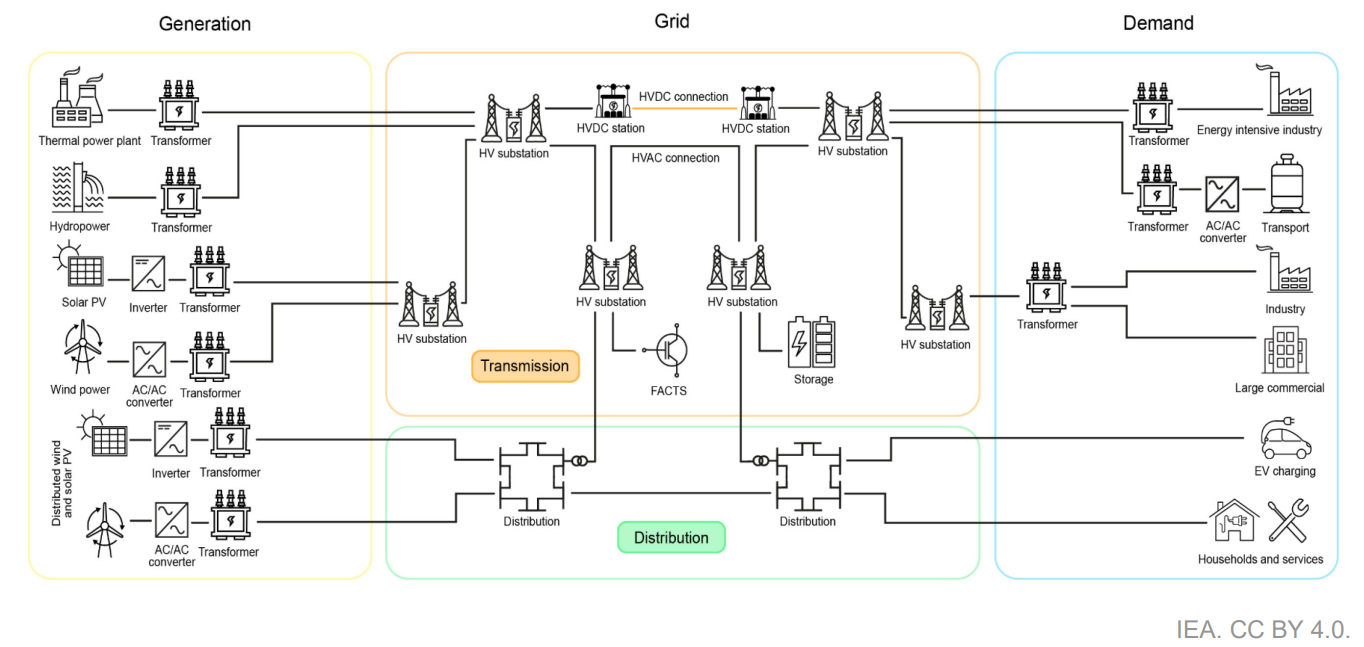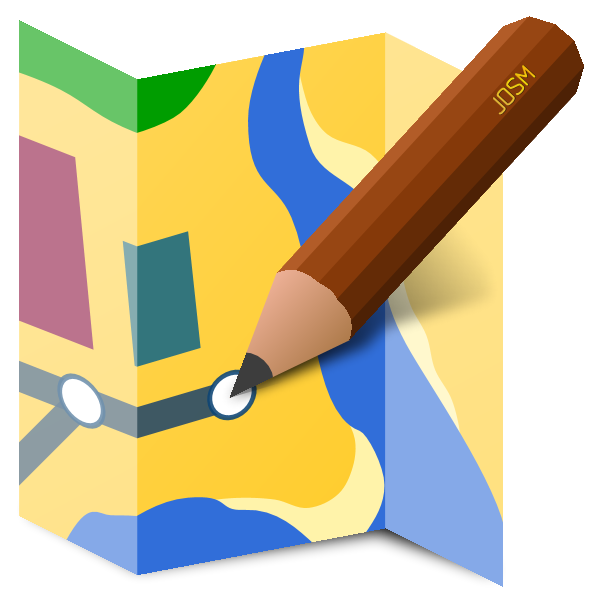Kit de inicio
Estos kits de iniciación te permiten aprender a cartografiar tu primera línea de la red de transporte eléctrico. Si alguna vez te quedas atascado con el Starter-Kit o quieres hacernos llegar tus comentarios, ponte en contacto con nosotros a través de nuestro chat comunitario o por correo electrónico. Un miembro de la comunidad MapYourGrid le ayudará a terminar su primera línea y a configurar su entorno.
Recomendamos el editor JOSM (Java OpenStreetMap) en general, sobre todo para la cartografía profesional a gran escala y para inspeccionar la red eléctrica. Sin embargo, si sólo quieres hacer pequeñas ediciones o dejar notas sin instalar nada, el editor Editor iD iD y JOSM pueden combinarse con el sistema de mapeo de la Open Infrastructure Map. MapComplete ofrece un flujo de trabajo optimizado para dispositivos móviles que permite cartografiar las etiquetas que faltan, como tensiones o capacidades. Estas herramientas también ofrecen una mayor facilidad de uso para las tareas de cartografía sobre el terreno y la validación de datos. Puede seguir nuestros tutoriales en este sitio web o ver nuestro tutorial en vídeo para JOSM.
Para empezar, haz clic en uno de los editores de OpenStreetMap.
Kit de inicio iD
¿Ha visto algunas torres de alta tensión, centrales eléctricas, emisiones o subestaciones cerca de su casa que todavía no están y quiere cartografiarlas rápidamente usted mismo? Puede hacerlo en su dispositivo móvil o PC utilizando el editor iD. De este modo, también podrá corregir tensiones, circuitos u otros errores que vea en Open Infrastructure Map.
El editor nativo iD OpenStreetMap ofrece una interfaz sencilla y fácil de usar, perfecta para principiantes o para quienes deseen una visión general rápida de la cartografía de redes eléctricas. Su sencilla interfaz de usuario y la integración con el navegador web también hacen posible utilizar este editor en dispositivos móviles, lo que permite realizar tareas de cartografía y validación sobre el terreno.
Nuestro video tutorial del kit de inicio para iD
Mapea tu buena primera línea con iD
Para aquellos que prefieren iD a JOSM o son nuevos en OpenStreetMap y en la cartografía de redes eléctricas, el siguiente kit de iniciación proporciona una rápida introducción a la cartografía de su primera Buena Primera Línea. Aunque es posible cartografiar líneas de transmisión en un dispositivo móvil, es mejor hacerlo en un PC con ratón.
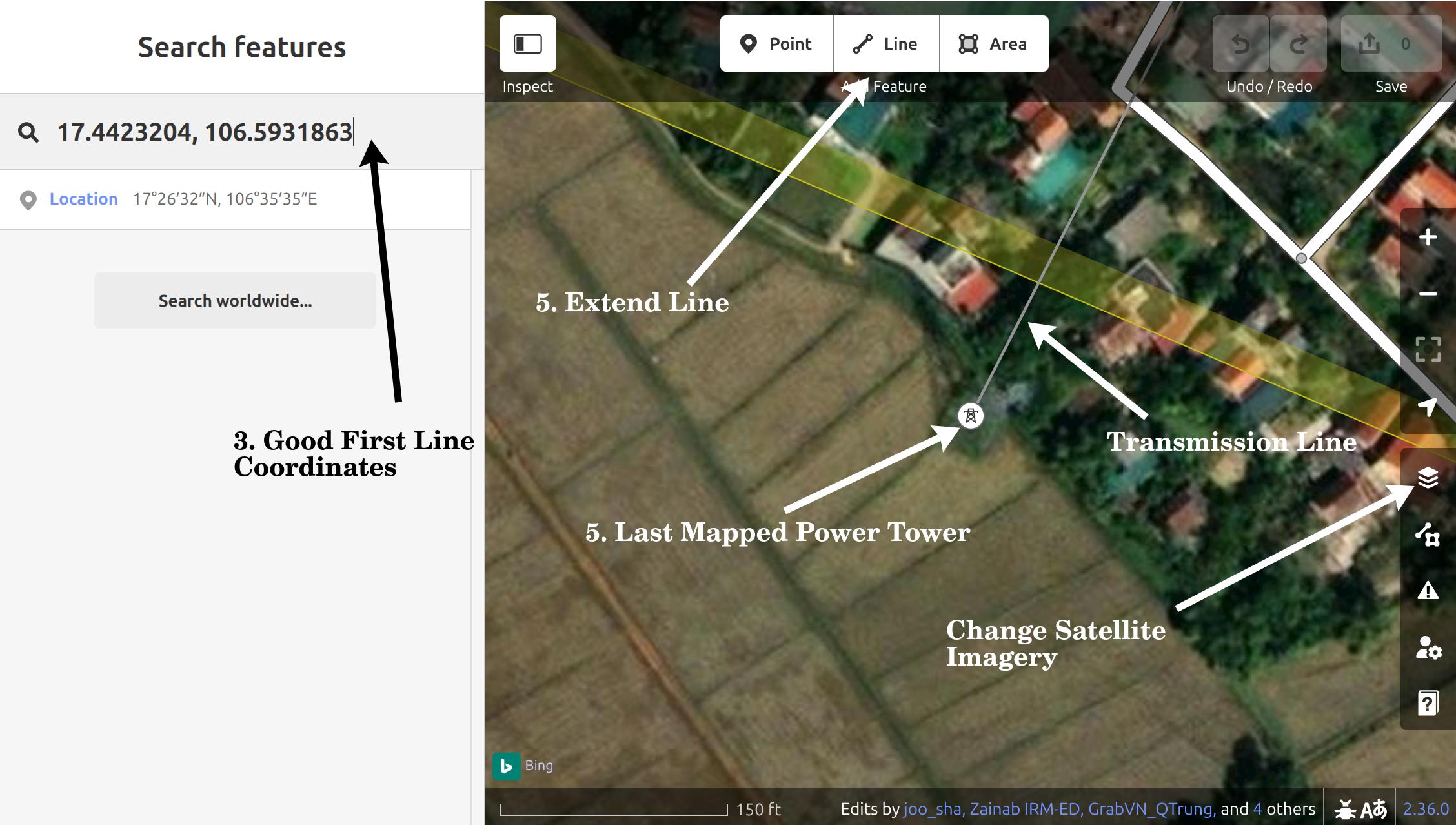
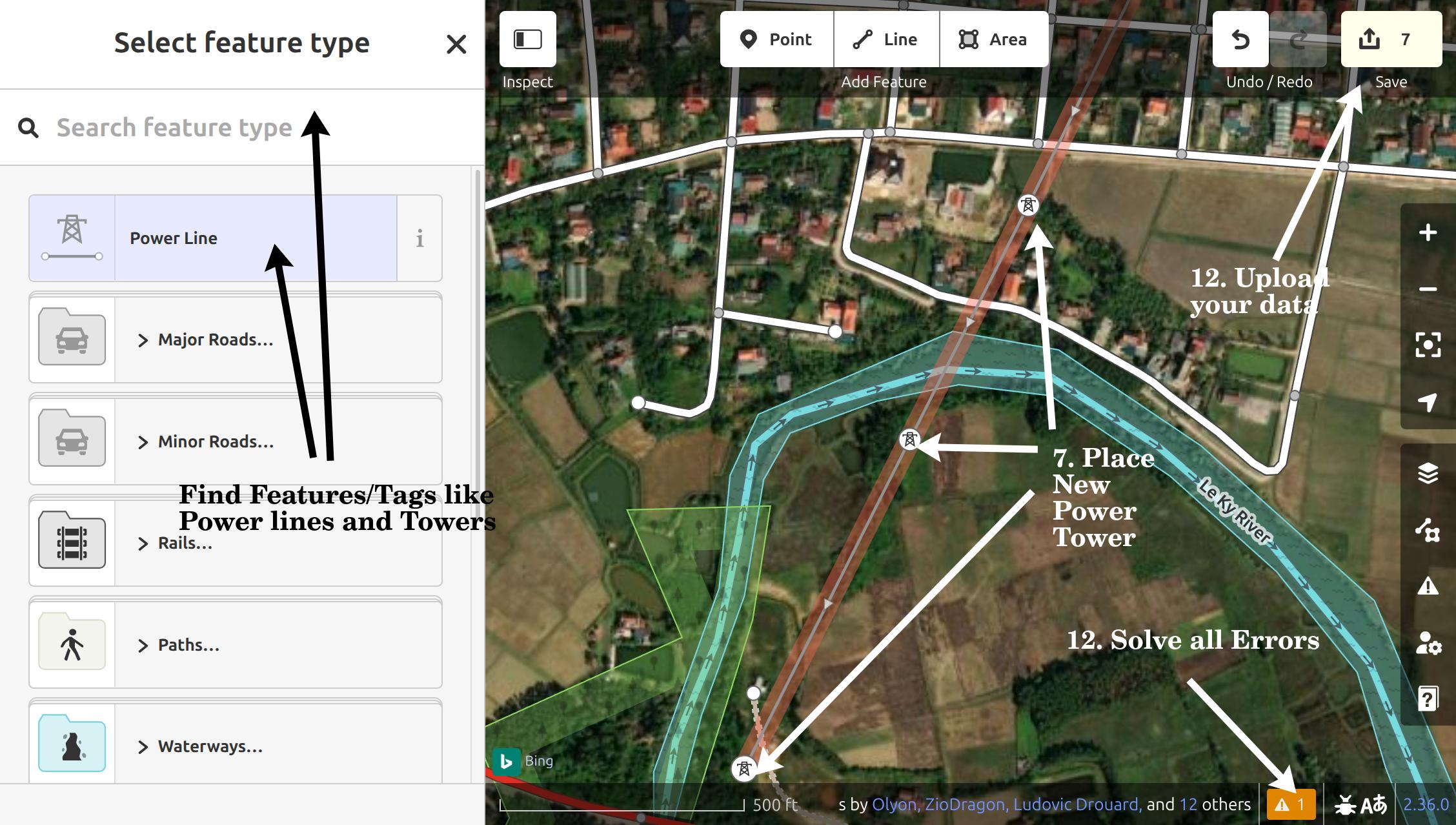
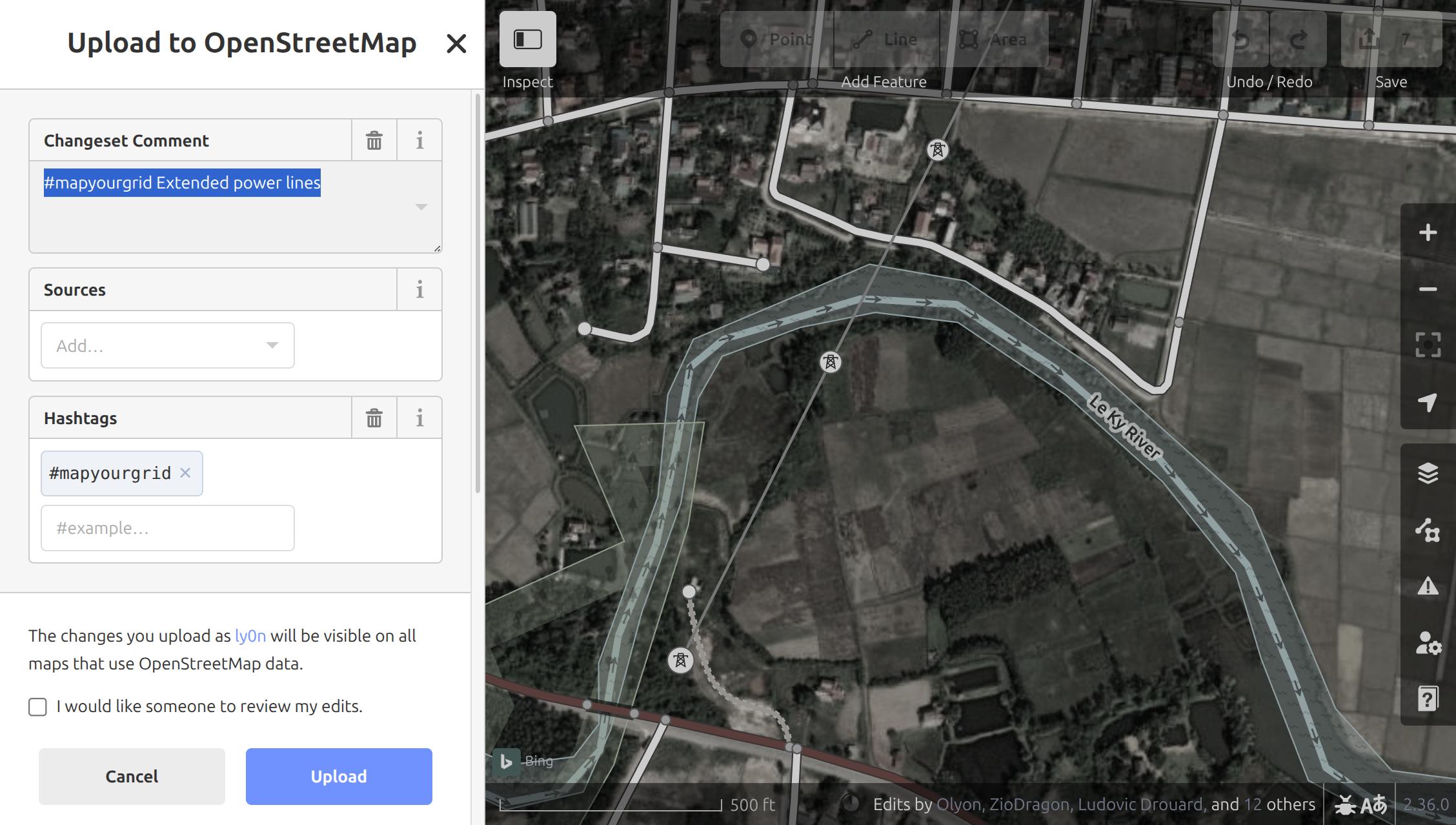
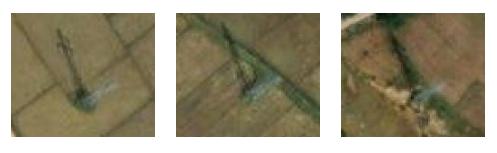

- Crea una cuenta en OpenStreetMap e inicia sesión.
- Seleccione una
Buena primera líneade la siguiente lista y haga clic eniD Editor:
Buenas primeras líneas - Se abrirá una pestaña en el modo de edición del editor iD y se le trasladará a la ubicación de la
Buena primera líneaque haya seleccionado. Ahora debería ver una línea de transmisión mapeada con el extremo abierto en una torre eléctrica. - iD le mostrará todos los datos de OpenStreetMap y, debajo, las imágenes satelitales de
BingoESRI. Dependiendo de su región, es posible que desee cambiar a diferentes imágenes satelitales pulsando el botónConfiguración de fondoen el panel derecho, en caso de que las imágenes no muestren las torres eléctricas. - Para extender la línea eléctrica, simplemente pulse sobre la última torre eléctrica y haga clic en
Aen su teclado para extender la línea actual. Si no desea extender la línea y, en su lugar, desea crear una nueva línea, también puede hacer clic en el botónLíneaen el panel superior y, a continuación, en el último símbolo de torre eléctrica junto a las coordenadas. - Ahora, busque las siguientes torres eléctricas. Observar cómo eran las torres eléctricas anteriores le dará una idea de cómo será la siguiente. La mayoría de las líneas son rectas y están separadas por la misma distancia. Si no puede ver las torres eléctricas anteriores, es posible que tenga que cambiar a la vista de satélite. No se preocupe si se le pasa alguna torre eléctrica. Estos problemas se detectan automáticamente, por lo que otro cartógrafo podrá localizarla.
- Coloque un nuevo
nodoen la base de todas las torres eléctricas a lo largo de lavia, continuando hasta que encuentre nuevas torres. - A continuación, debes etiquetar la línea y los nodos correctamente. Para ello, primero pulsa
Escy luego haz clic en la vía que acabas de dibujar. En el panel izquierdo ahora puedes editar elElemento. Pulsa el símboloLíneay buscaLínea eléctricaoCable de alta tensión, si la línea aún no ha sido etiquetada comoCable de alta tensión. - Con tu nueva línea eléctrica aún seleccionada, pulsa
CTRL + ↓para seleccionar todos losnodosa lo largo de tulínea eléctrica. - Ahora, en el panel izquierdo, vuelve al campo de búsqueda y busca
Torre eléctricaoTorre de alta tensión. - Pulsa sobre ella y todos tus nodos se convertirán en
Torres eléctricas. Si amplías la imagen, ahora deberías ver laTorre eléctricaa lo largo de la línea. - Una vez que haya terminado su sesión de mapeo, resuelva todas las advertencias, problemas y errores en sus datos haciendo clic en el símbolo ⚠️ en la esquina inferior derecha.
- Ahora pulse el botón
Guardaren la esquina superior derecha. Proporcione una breve descripción de lo que ha hecho en el comentario del conjunto de cambios, incluyendo la etiqueta#MapYourGrid. - Por último, pulse
Subir. ¡Enhorabuena! Acaba de mapear su primera línea de transmisión.
A veces, hay varias opciones posibles para el trazado de las líneas y no está claro por dónde van realmente las líneas de transmisión. En estos casos, es perfectamente aceptable colocar simplemente torres de alta tensión. No puedes equivocarte colocando torres de alta tensión. Otro mapeador con más experiencia verá tus torres y terminará la línea.
- Crea un
Puntodonde puedas ver la torre de energía con el botón en el panel superior central. - Conviértela en una torre de alto voltaje con el panel de características en el lado izquierdo.
- Copia la torre de energía con
CTRL+Cy colócala donde veas más torres de energía.
¿Dónde ir ahora?
- ¿Desea cartografiar más líneas de transmisión de final abierto en su país utilizando iD? Consulte nuestro encontrar líneas de transmisión abiertas con Osmose en el flujo de trabajo de iD.
- ¿Desea aprender a cartografiar centrales eléctricas o subestaciones con iD? ¿O está interesado en saber cómo utilizar iD para la cartografía sobre el terreno? Consulte nuestra Kit de inicio de mapas de iD e infraestructuras abiertas
Warning
En algunos países, el mapeo de líneas eléctricas está restringido. Siempre verifique las directrices locales, conéctese primero con la comunidad local de OSM, o consulte el comunidades locales y proyectos locales. Si no encuentra una comunidad local, envíenos un correo electrónico y te ayudaremos a crear un grupo local.
Siguiendo nuestro Código de los cartógrafos Con el apoyo de la comunidad de OpenStreetMap, protegemos colectivamente la integridad de la plataforma OSM, fomentamos la confianza con las comunidades y liberamos el poder de los datos abiertos para un futuro energético más resiliente y justo. Por favor, ten en cuenta que la comunidad y la fundación OpenStreetMap no limitan técnicamente el mapeo en ningún lugar del globo. Por lo tanto, nuestro Código de Mapeadores tampoco puede aplicarse a los mapeadores voluntarios de la comunidad.
Kit de inicio JOSM
Echa un vistazo a nuestro tutorial en vídeo sobre JOSM

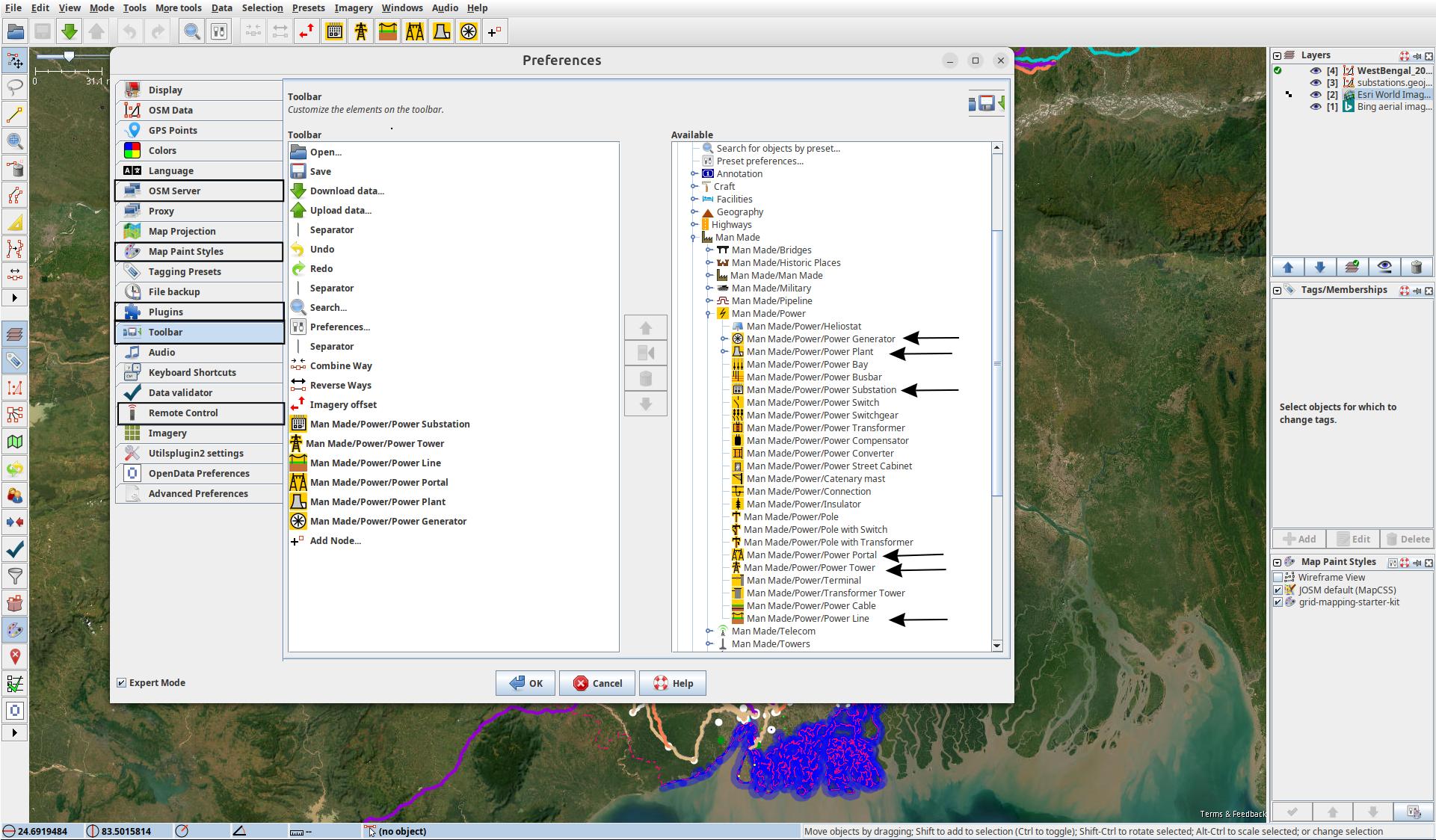
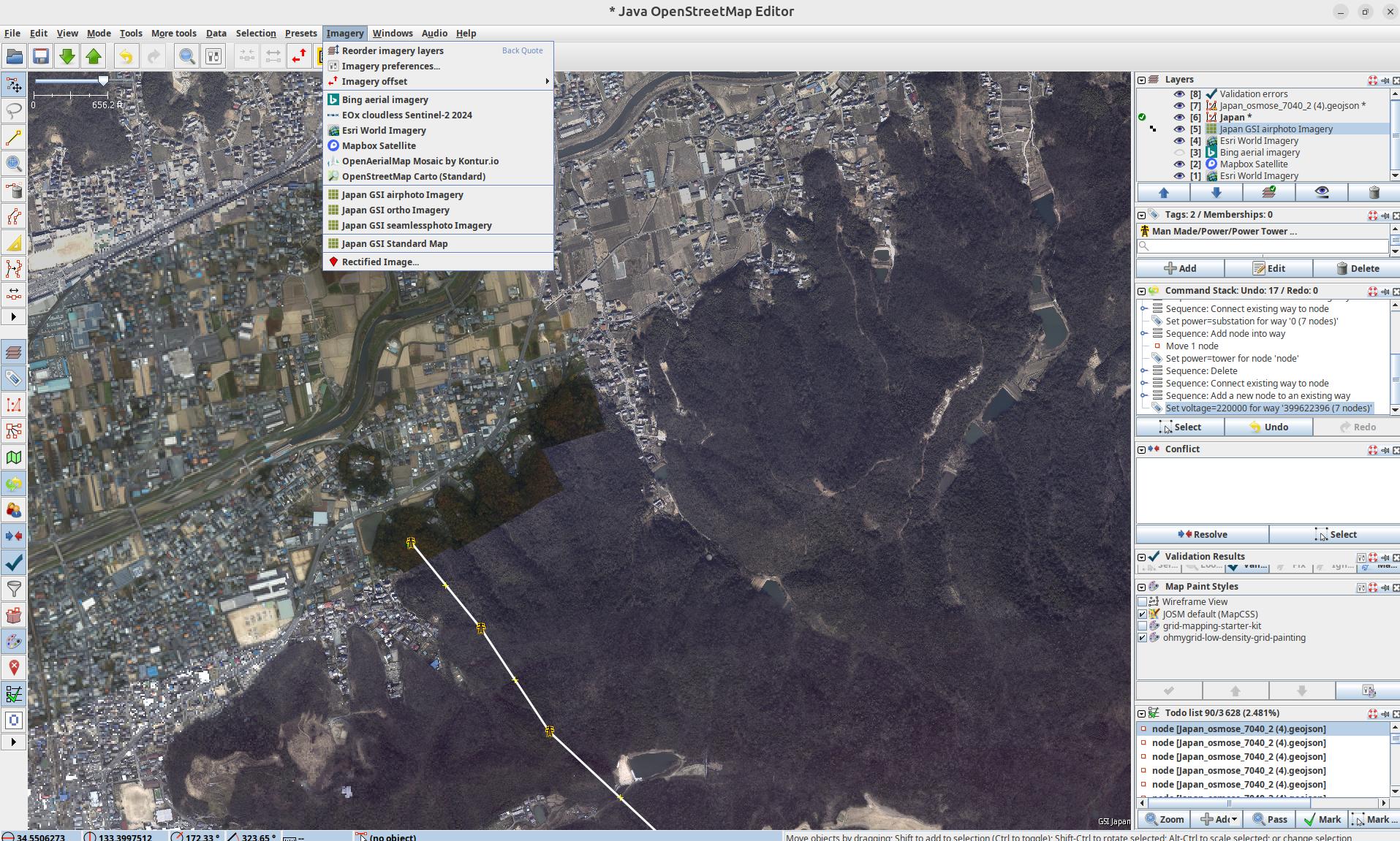
- Instale JOSM utilizando el Instrucciones recomendadas para su máquina.
- Vincula tu cuenta OSM a JOSM. Para ello, ve a
Editar → Preferencias → Servidor OSMy selecciona "Autorizar". 2. Inicia sesión (o regístrate) con tu cuenta OSM. Tu cuenta OSM debería estar ahora vinculada. En macOSPreferenciasse puede encontrar enJOSM → Configuración. - Active
Control remotoenEdición → Preferencias → Control remoto. Esto permite que los datos de la cuadrícula se carguen automáticamente. - Active el
Modo ExpertoVer → Modo Expertopara activar la función de búsqueda que necesitará. - Entender las capas de JOSM. JOSM trabaja con capas apiladas, de forma similar a Photoshop o herramientas SIG:
- Normalmente tendrá una capa de datos OSM, capas de imágenes y, opcionalmente, capas GeoJSON o de tareas.
- Puedes cambiar entre varias fuentes de imágenes por satélite (por ejemplo, Esri, Mapbox) para utilizar la más nítida para tu zona.
- Cargue sus imágenes de satélite a través de
Imageryy seleccioneBing aerial imageryyEsri World Imagery. En la ventana "Capas", a la derecha, puede "mostrar/ocultar" las diferentes imágenes haciendo clic en el ojo. Aquí es también donde podrá cargar capas de datos adicionales. Cambiar el orden de los datos y las imágenes le permite combinar y solapar las distintas fuentes de datos. Algunos países, como Japón, Sudáfrica y Alemania, tienen sus propias imágenes de alta resolución en JOSM. Si está cartografiando imágenes locales, éstas aparecerán automáticamente en "Imágenes".
Advertencia
En algunos países, el mapeo de líneas eléctricas está restringido. Verifique siempre las directrices locales, conéctese primero con la comunidad local de OSM o consulte el proyectos locales. Si no encuentra una comunidad local, envíenos un correo electrónico y te ayudaremos a crear un grupo local.
Siguiendo nuestro Código de los cartógrafosCon el apoyo de la comunidad de OpenStreetMap, protegemos colectivamente la integridad de la plataforma OSM, fomentamos la confianza con las comunidades y liberamos el poder de los datos abiertos para un futuro energético más resiliente y justo. Por favor, ten en cuenta que la comunidad y la fundación OpenStreetMap no limitan técnicamente el mapeo en ningún lugar del globo. Por lo tanto, nuestro Código de Mapeadores tampoco puede aplicarse a los mapeadores voluntarios de la comunidad.
2. Configure sus preajustes y reglas de validación

- Para facilitar la asignación, personalice su barra de herramientas superior con preajustes si no ha utilizado las preferencias predeterminadas. Haga clic con el botón derecho en la barra de herramientas y seleccione
Configurar barra de herramientas(o tambiénPreferencias → Barra de herramientas). Después, a la derecha, seleccionePresets → Man Made → Man Made/Powery añadaPower Towers,Power Portal,Power Substation,Power Plants,Power LineyPower Generators, pulsando el botón del centro para añadirlos a su barra de herramientas. Estos son los principales objetos que necesitará para la cartografía de la red de transporte. También puede eliminar los preajustes que no vaya a utilizar. - Otro preajuste importante que necesitará es "Añadir nodo". Lo encontrarás en Herramientas → Añadir nodo.
- Cuando abra una nueva capa más adelante en el tutorial, la barra de herramientas dejará de ser gris.
- [Opcional: para los cartógrafos más experimentados, recomendamos integrar nuestras reglas de validación] Añada las reglas de validación del proyecto MapYourGrid:
Preferencias → Validador de datos, en la pestañaReglas del Validator de etiquetas, busquePower QA, haga clic en el elemento de la lista y, a continuación, haga clic en la flecha situada en el centro de la ventana para añadirlo a las reglas activas. JOSM realizará estas comprobaciones antes de publicar tus datos y mostrará cualquier punto que requiera verificación. Revísalos e intenta corregirlos para garantizar que los datos que producimos sean utilizables. Puedes encontrar más información y explicaciones sobre estas reglas en la wiki.
3. Añade claridad visual con estilos de mapa personalizados 

- En JOSM, vaya a
Edición → Preferencias → Estilos de pintura del mapay pulse el "+" en la parte superior derecha. - Pegue este URL, o descargar la versión en bruto archivo en tu dispositivo, y añádelo.
- Asegúrese de que el estilo está activo en el menú Estilos de pintura de mapas. Puede comprobarlo con
Windows → Estilos de pintura de mapa.
Pasos opcionales para una experiencia visual aún mejor :
- No todas las cuadrículas se hacen igual. Utilice este archivo MapCSS para rejillas de baja densidado éste para rejillas de alta densidad.
- Puede comprobar ColorMyGrid, nuestra herramienta generadora de MapCSS, para adaptar fácilmente el archivo MapCSS a sus necesidades. Los datos brutos para editar el archivo leyenda del mapa está en el repositorio ColorMyGrid.
4. A mapear Elija una buena primera línea
Nuestra comunidad está constantemente investigando líneas de transmisión que sean adecuadas para experiencias cartográficas fáciles para principiantes. Sólo tienes que seleccionar una "Buena primera línea" de la siguiente hoja de cálculo y marcarla si ya has empezado a cartografiarla. Por ahora, recuerde en qué país (o región) se encuentra la "Buena primera línea" que ha elegido, ya que el siguiente paso es cargar la red de ese país. Seleccione una Buena primera línea de la siguiente hoja de cálculo. Buenas primeras líneas
5. Cargue la infraestructura de energía en JOSM 

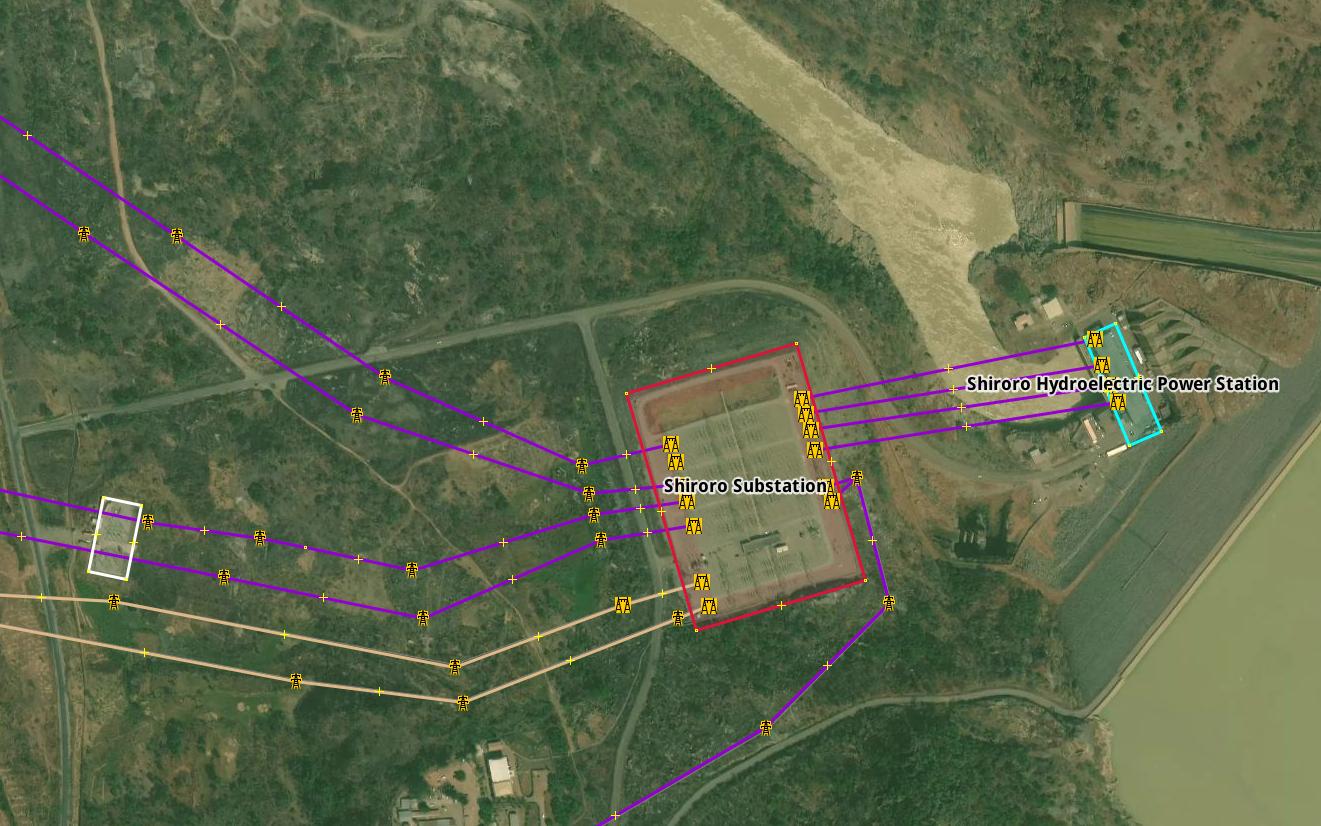
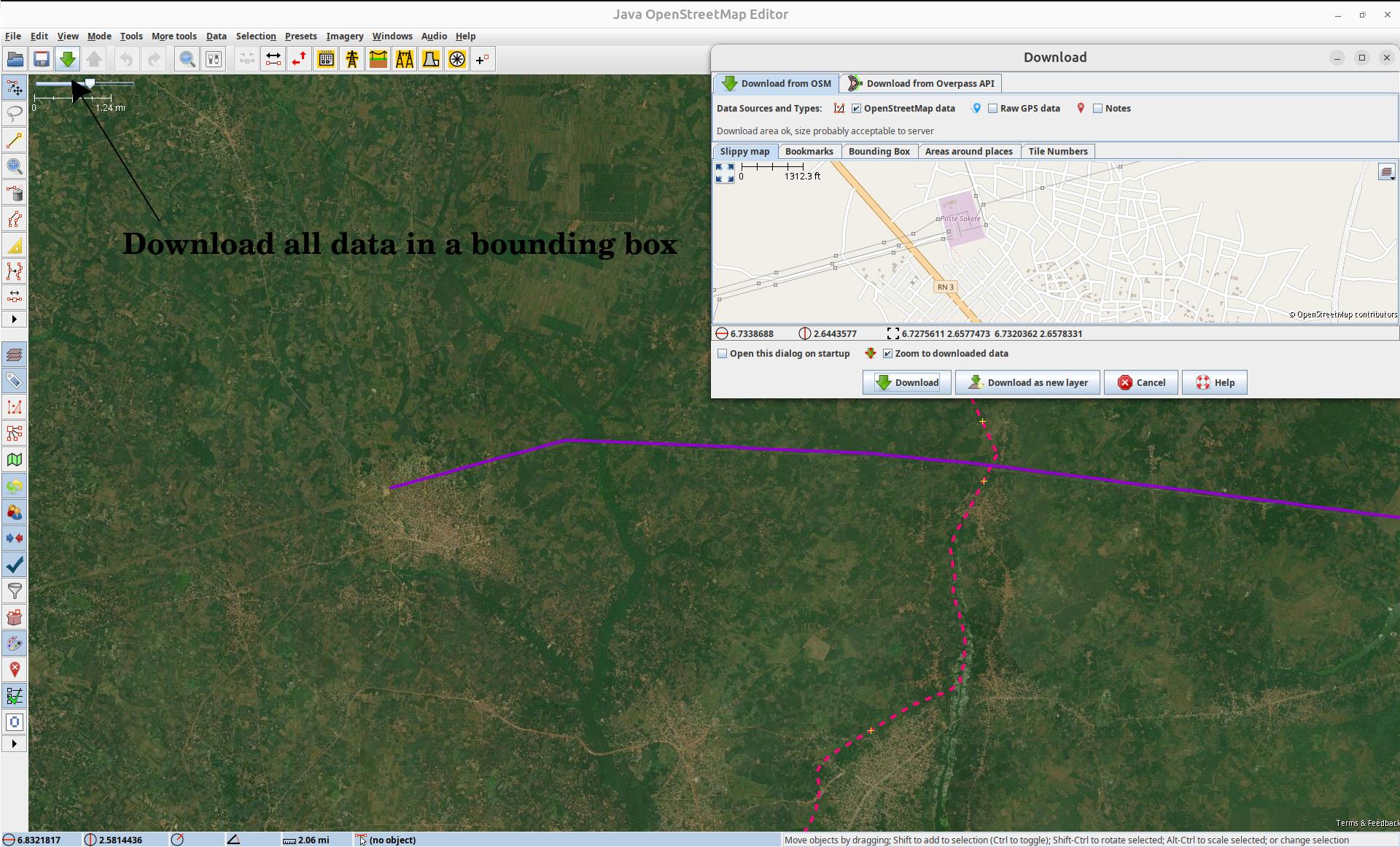
- Asegúrese de que el control remoto está activado y el bloqueador de anuncios desactivado, y luego vaya a la cartografía de inicio página, pero vuelva a esta página para leer las instrucciones que figuran a continuación. }{target="_blank"
- Aquí puede hacer clic en el país que desee cartografiar, y se abrirá directamente JOSM y se cargarán los datos de ese país. Los datos de "Transmisión por defecto (50 kV+)" ya deberían estar seleccionados cuando abra la página. Ahora pulse el país, región/estado/provincia de la
Buena Primera Líneaque desea cartografiar. Para cargar los datos de las regiones/estados/provincias, sólo tiene que hacer zoom hasta que la frontera sea visible (por ahora sólo funciona para algunos países). - Los datos deberían aparecer automáticamente en JOSM. En la ventana "Capa", a la derecha, debería ver la "Capa de datos", a la que se asigna automáticamente el nombre del país/región que ha pulsado. El símbolo ✅ situado a la izquierda de la capa de datos debería ser visible, indicando que se trata de la capa activa. Todas las ediciones que realice en las ventanas principales formarán parte de esta "capa de datos".
- Familiarícese con los datos de la red, haga clic en las líneas y en la subestación para inspeccionar las etiquetas y las afiliaciones en la ventana de la derecha.
Riesgo de doble mapeo y conflictos
Tenga en cuenta que sólo ha descargado los datos de la red de transmisión del país, estado o provincia que ha seleccionado. Esto incluye centrales eléctricas, generadores, subestaciones, torres de alta tensión y líneas de transmisión. Otros objetos de OpenStreetMap, como las calles, no serán visibles. **Por lo tanto, no utilice nunca nuestras herramientas para cartografiar objetos distintos de los cargados a través de Overpass, ya que, de lo contrario, otros cartografiadores tendrán que limpiar los datos duplicados.
Algunas líneas de transmisión transfronterizas seguirán siendo visibles más allá de los límites administrativos rosas. Sin embargo, para editarlas, deberá cargar ambos países. No mapee nunca más allá de los límites administrativos rosas, ya que lo más probable es que la infraestructura se mapee dos veces.
Tenga en cuenta también que algunos objetos visibles pueden estar conectados a otras características ocultas incluso no relacionadas con el dominio de potencia. La eliminación es una operación delicada y JOSM le advertirá amablemente sobre los riesgos, en particular sobre la eliminación de alguna característica referenciada por objetos ocultos. La forma más segura de evitar estos riesgos es seleccionar y descargar los datos de OpenStreetMap, con la ayuda del botón de descarga ⬇️ en la esquina superior izquierda, alrededor de la característica que se va a eliminar. De este modo verá la imagen completa y no romperá nada oculto.
6. Trace su primera línea
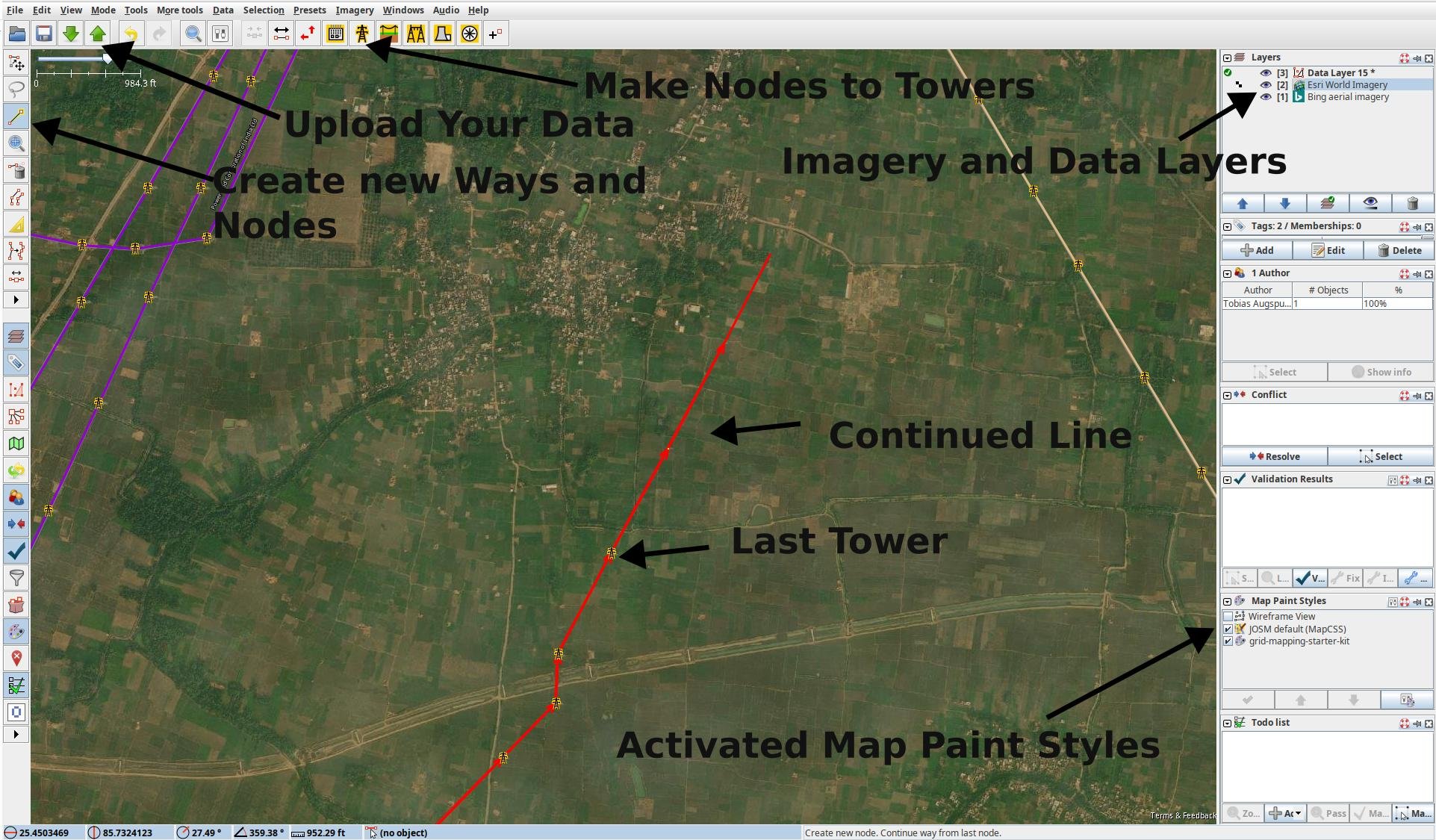
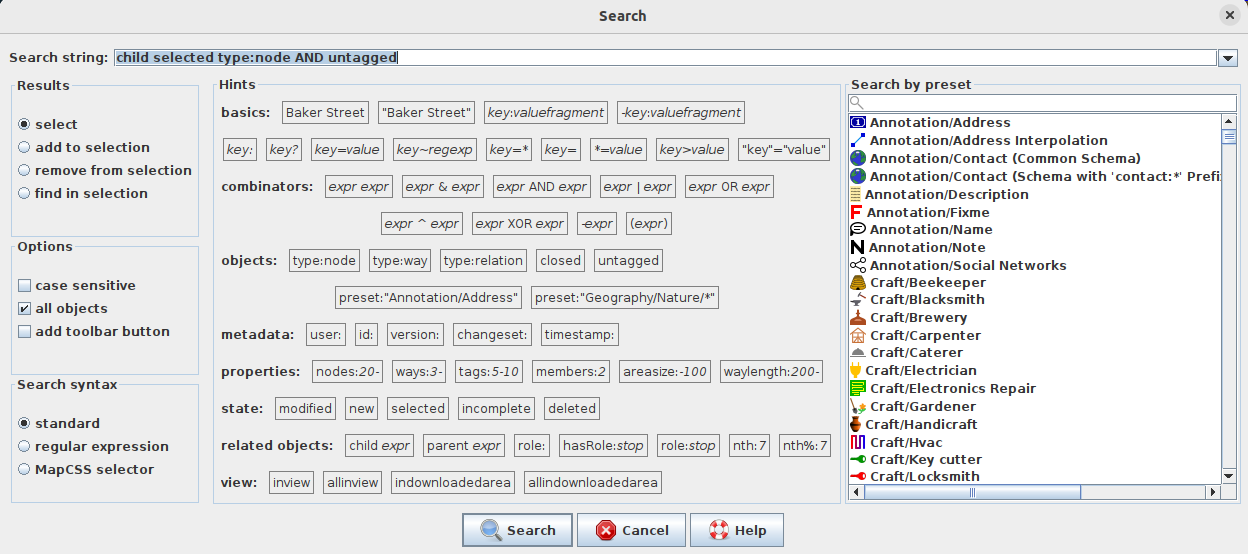
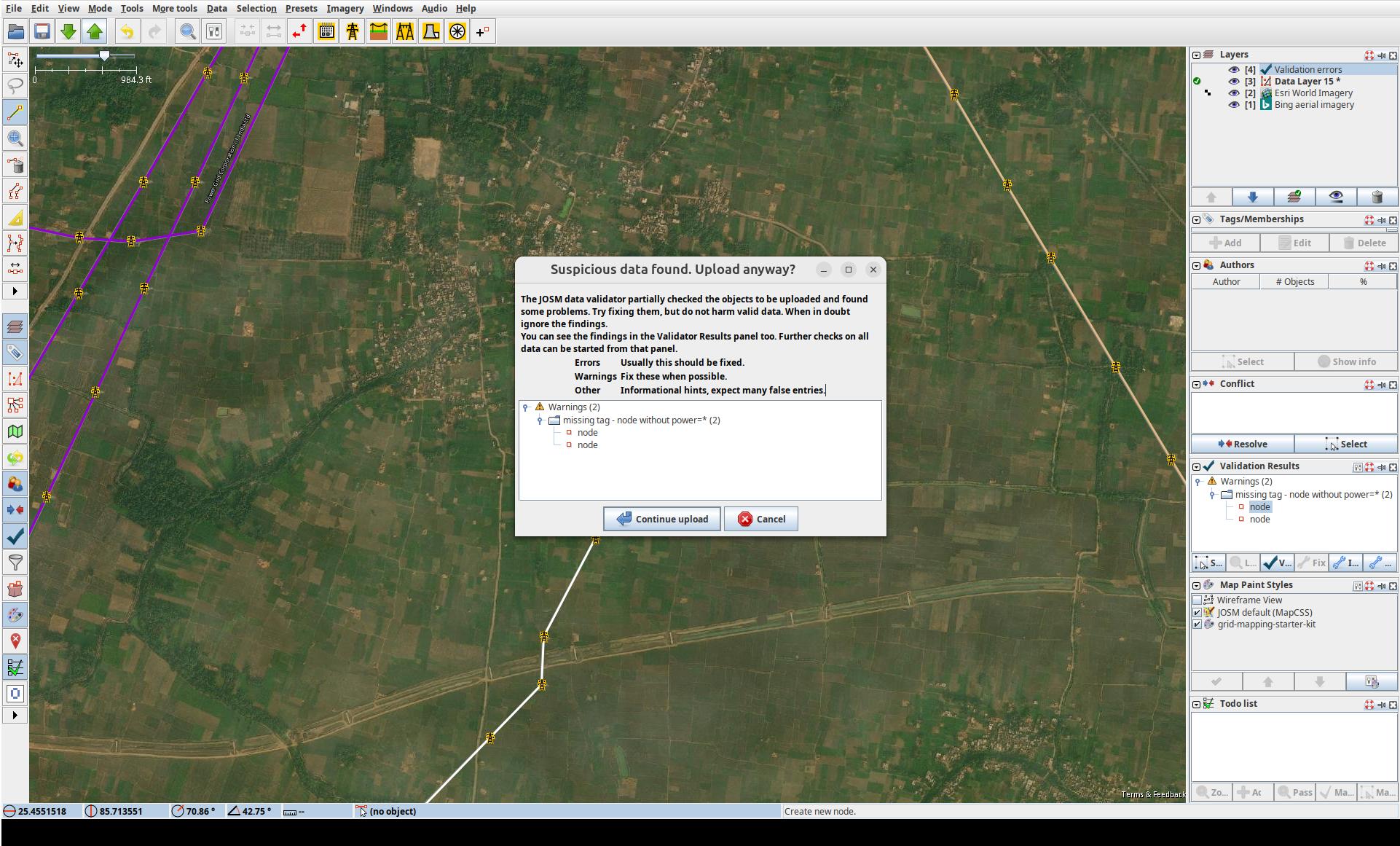
La cartografía es un proceso iterativo, por lo que cometerá errores, lo cual es completamente normal. No dejes que esto te detenga: simplemente mapea lo que puedas ver en las imágenes. Si eres nuevo en el mapeo OSM, evita a toda costa editar o borrar datos existentes. Pero no te preocupes, no puedes romper nada añadiendo nuevos datos. Todo está constantemente validado por nuestras herramientas de control de calidad.
Ahora vamos a empezar a mapear:
- Amplíe las imágenes por satélite del país que va a cartografiar hasta que pueda ver las casas y las carreteras.
- Copia las coordenadas de tu
Buena Primera Línea. 2. En JOSM, pulse el botón "Añadir nodo". preajustes. Pegue las coordenadas aquí y pulse Ok. Ahora debería ver torres de alta tensión que no están mapeadas al final de una línea de transmisión sin terminar.
preajustes. Pegue las coordenadas aquí y pulse Ok. Ahora debería ver torres de alta tensión que no están mapeadas al final de una línea de transmisión sin terminar. - ⚠️ Importante : El nodo que acaba de añadir puede no coincidir con la ubicación exacta de una torre. Elimínelo inmediatamente usando "Deshacer Secuencia".
 Control+Z, o seleccionándolo y pulsando Supr.
Control+Z, o seleccionándolo y pulsando Supr. - Pulse `Dibujar línea
 (barra de herramientas izquierda), y haga clic en el último símbolo de torre al final de la línea eléctrica inacabada. Ahora debería ser capaz de extender la línea.
(barra de herramientas izquierda), y haga clic en el último símbolo de torre al final de la línea eléctrica inacabada. Ahora debería ser capaz de extender la línea. - Busca la siguiente torre de energía que encuentres y haz clic en su huella.
- Si alguna vez no estás seguro de cómo va la línea, coloca torres sin las líneas. Añadiendo torres de energía no te equivocarás. Añadir torres de energía es la forma más fácil de empezar. Para ello puedes pulsar sobre una torre existente y
control+Cy luego pulsar sobre donde haya una torre de energía sin mapear ycontrol+V. - Continúe la línea eléctrica lo mejor que pueda.
- Una vez terminado, seleccione su línea y pulse CTRL+Mayús+N. Esto seleccionará todos los nodos de la línea.
- A continuación, pulsa CTRL+F para abrir la barra de búsqueda.
- En la barra de búsqueda, escriba
child selected type:node AND untagged. - ⚠️ En la pestaña Resultados de la izquierda, marque
Buscar en la selección. ⚠️ - Pulse
Buscar. Se seleccionarán todos los nodos no etiquetados de la línea. - Aplique la "Torre de energía".
 de la barra de herramientas, seguido de "Aplicar preajuste". Ahora todos los nodos que ha colocado están correctamente etiquetados como "Torre de energía".
de la barra de herramientas, seguido de "Aplicar preajuste". Ahora todos los nodos que ha colocado están correctamente etiquetados como "Torre de energía".
Presta atención a lo que seleccionas y subes
⚠️ Cuando apliques preajustes, asegúrate de seleccionar sólo los nodos no etiquetados de tu línea. Si accidentalmente seleccionas todos los nodos no etiquetados en el país y los etiquetas con "Torre de energía", cargarás datos incorrectos a OSM y tendrás que revertir tus cambios.
7. Sube tus ediciones a OpenStreetMap 

- Con la
Capa de datosactivada, pulse la flecha verde que apunta hacia arriba que debería abrir una nueva ventana.
que debería abrir una nueva ventana. - En el panel derecho aparecerá otra nueva ventana
Resultados de validaciónen la que se mostrarán todos los problemas identificados. Si hace clic con el botón derecho en un problema, podrá ampliarlo. Evite ignorar estos resultados de validación. La única advertencia aceptable al cargar los datos esPosible falta de nodo de soporte de línea dentro de la línea eléctrica. - En la ventana de carga, marque la casilla "Me gustaría que alguien revisara mis ediciones" si su cartografía se ha visto muy afectada por incertidumbres como datos de satélite de baja calidad, o si es usted principiante. Escriba un breve comentario como
#mapyourgrid Línea de transmisión inacabada. Indique la capa de origen de las imágenes que ha utilizado escribiendo "Esri" o "Bing", por ejemplo. Una vez que hayas terminado y estés seguro de tus modificaciones, "Sube los cambios". - Acaba de trazar su Primera Buena Línea. Siéntete libre de cerrar más Primeras Líneas Buenas, pero asegúrate de dejar alguna para los demás. Puede utilizar la función Estrategias que hemos proporcionado para encontrar tu propia línea sin mapear. Para apoyar nuestra iniciativa, utiliza el hashtag #MapYourGrid en los comentarios cuando subas un changeset.
8. Evite estos errores comunes 

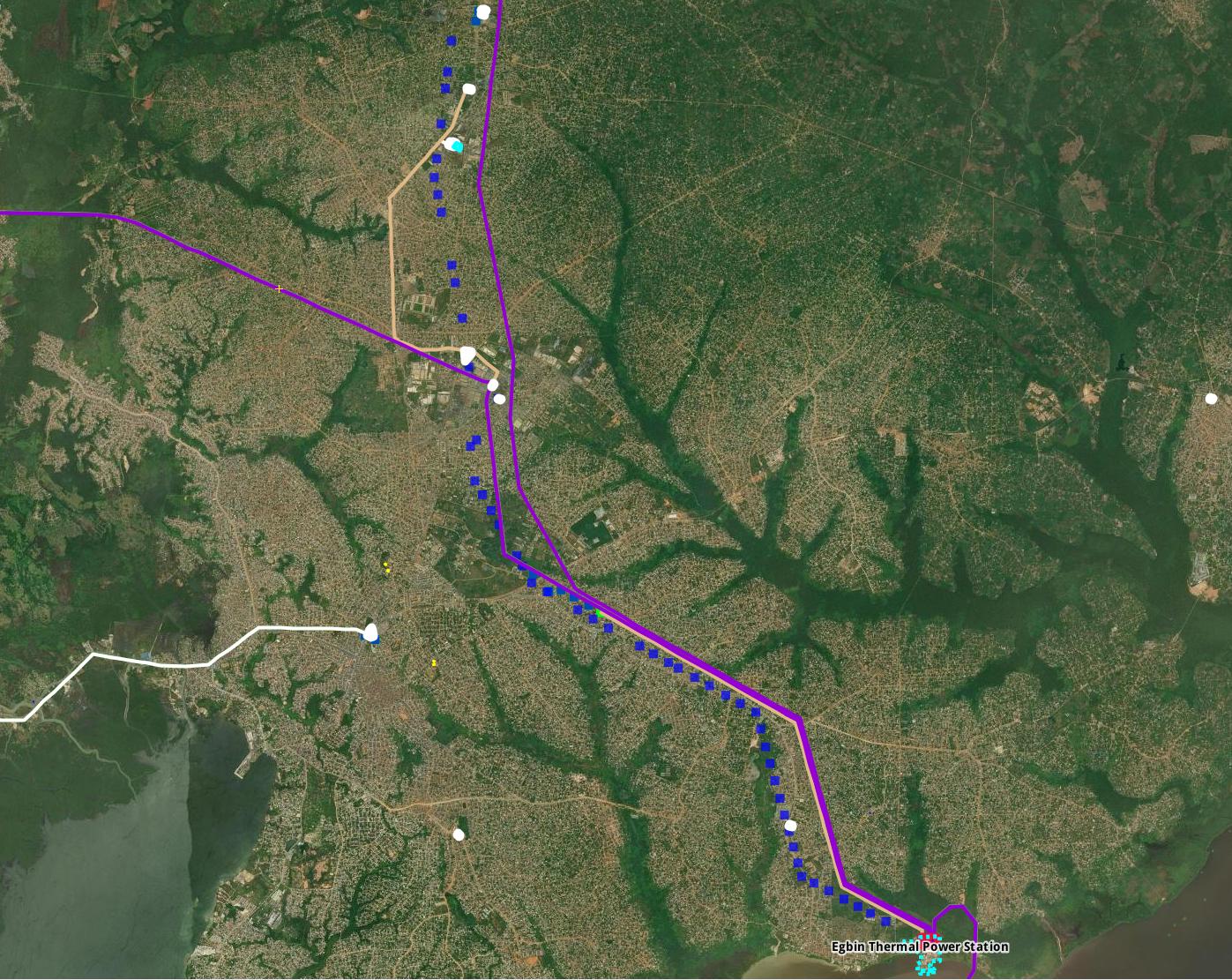
El mapeo es un proceso iterativo y los errores ocurren. Esto no debería impedirle cartografiar; limítese a cartografiar lo que pueda verificar en función de sus conocimientos. Si falta una torre, líneas o atributos, nuestra herramienta de control de calidad Osmose lo detectará automáticamente. Más información sobre garantía de calidad y validación capas de OpenStreetMap y cómo construimos sobre ellas.
- Nuestras herramientas se centran en redes de transmisión, por eso es posible que no veas líneas por debajo de 50 kV. Para ver las líneas ya mapeadas por debajo de 50 kV o las líneas etiquetadas con
power=minor_line, descarga toda la zona en la que estás trabajando con la flecha verde apuntando hacia abajo ⬇️. Aún mejor, puedes descargar un país en Map It 📍 con la capaTransmisión+Distribuciónactivada. - Al cartografiar, asegúrate de no cruzar la frontera del país en el que estás trabajando (líneas de color rosa neón visibles). De lo contrario, puedes encontrarte mapeando algo que ya existe, pero que no ha sido descargado en JOSM. Una de las estrategias que tenemos puede ayudar con esto.
- No hagas mapas que superen tus conocimientos. Si no estás seguro, déjalo para los mappers experimentados o los locales, haz una etiqueta fixme o pregunta a la comunidad. Si alguna vez no estás seguro de dónde colocar las líneas, céntrate en añadir torres de energía. Así no te equivocarás. Añadir torres de energía es la forma más fácil de empezar.
- Comprueba dos veces tu selección antes de aplicar los preajustes, especialmente cuando selecciones una gran cantidad de opbjetos. Esto evita subir datos erróneos a OSM y te ahorra la molestia de volver a limpiar más tarde.
- Como estás contribuyendo a una selección temática de datos de OpenStreetMap, los elementos visibles pueden estar conectados a otros ocultos. Cuando elimines algún elemento, comprueba siempre que no está conectado a nada descargando los datos de OpenStreetMap que rodean el área, con la ayuda del botón de descarga ⬇️ en la esquina superior izquierda.
Para una cartografía segura, le recomendamos que lea sobre buenas prácticas.
Nota
⚠️ En algunos países, el mapeo de líneas eléctricas está restringido. Siempre verifique las directrices locales, conéctese primero con la comunidad local de OSM, o consulte el proyectos locales. Si no encuentra una comunidad local, envíenos un correo electrónico y te ayudaremos a crear un grupo local.
⚠️ Siguiendo nuestro Código de los cartógrafosEn OSM, protegemos colectivamente la integridad de la plataforma OSM, fomentamos la confianza con las comunidades y liberamos el poder de los datos abiertos para un futuro energético más resiliente y justo.
Kit de iniciación al mapa de iD e infraestructuras abiertas
¿Estás de viaje y has visto algunas torres de alta tensión, centrales eléctricas o subestaciones cerca de tu casa que aún no están y quieres cartografiarlas rápidamente? Puede hacerlo en su dispositivo móvil o PC utilizando el editor iD y Open Infrastructure Map. De este modo, también puede corregir tensiones, circuitos u otros errores que vea en Open Infrastructure Map.
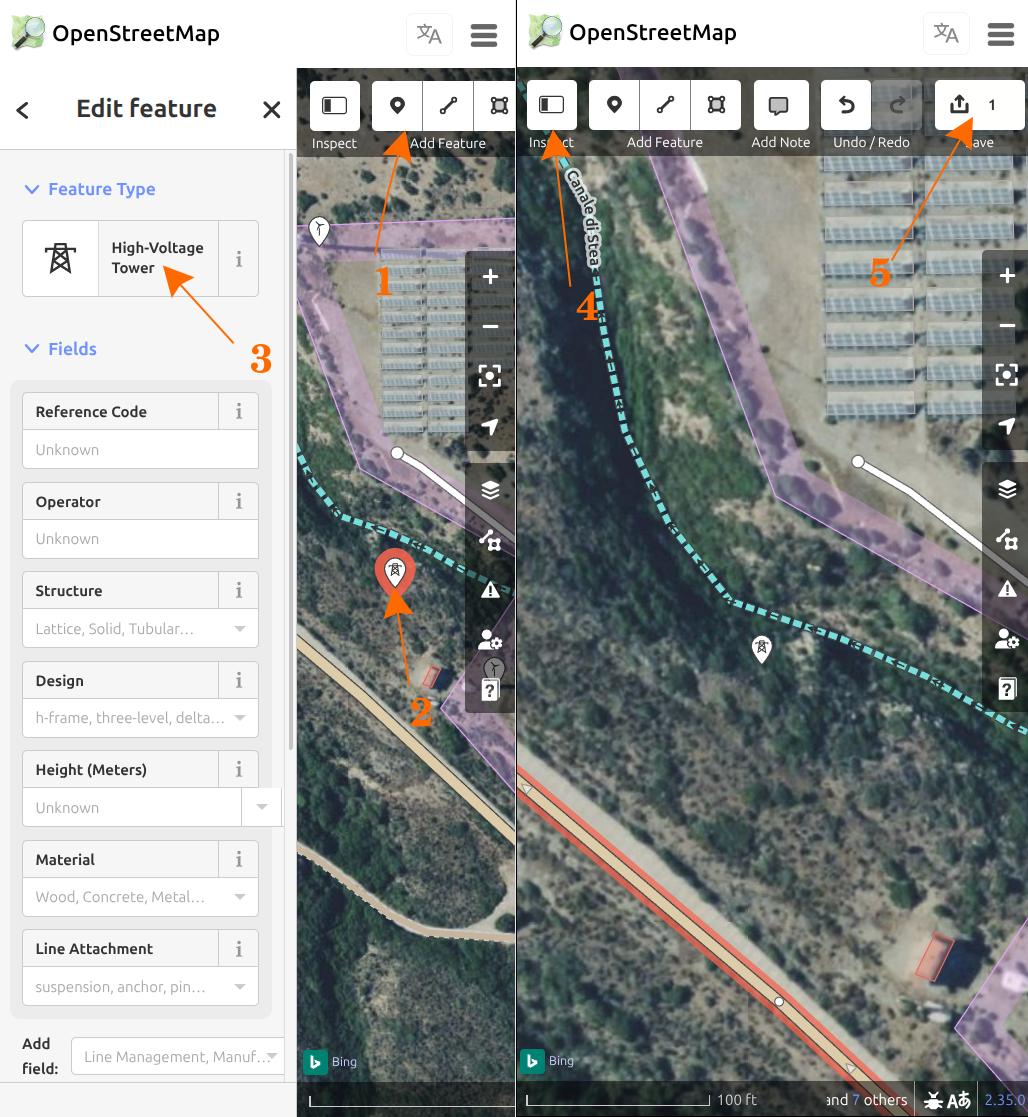
Cartografía sobre el terreno de las torres de alta tensión
- Ir a la página Mapa de infraestructuras abiertas.
- Haz clic en Encontrar mi ubicación en la esquina superior derecha o busca tu ciudad.
- Acerque el zoom hasta que vea el pequeño botón "Editar" en la esquina inferior derecha y púlselo.
- Crear una cuenta OpenStreetMap. Cambia al modo
Editarpulsando el botón del panel superior. - Ahora verás todos los datos de OpenStreetMap con imágenes de satélite "Bing" o "ESRI" debajo. Dependiendo de su región, es posible que desee cambiar a diferentes imágenes de satélite pulsando el botón "Configuración de fondo" en el panel derecho.
- Pulsando el símbolo "Punto" en el panel superior, puede colocar un nodo. 2. Ahora etiquete este nodo como Torre de energía utilizando la opción
Editar característicaque aparecerá en la parte izquierda. Aunque rellenar los demás campos es opcional, le invitamos a proporcionar información adicional si sabe más sobre el tipo de torre de energía. - Usa el atajo de teclado
CTRL+Cpara copiar la torre, luego coloca más torres de energía donde puedas verlas. - Cargue sus datos pulsando
Guardar. En los dispositivos móviles, primero tienes que ocultar la ventana de la izquierda pulsando el botónInspectde la parte superior. - Añade un
Comentario de cambioscon una breve descripción de tu actividad de mapeo. Si nuestros esfuerzos, documentación y herramientas le resultan útiles, incluya el hashtag#mapyourgriden el comentario del conjunto de cambios para hacérnoslo saber.
Subestaciones y centrales eléctricas
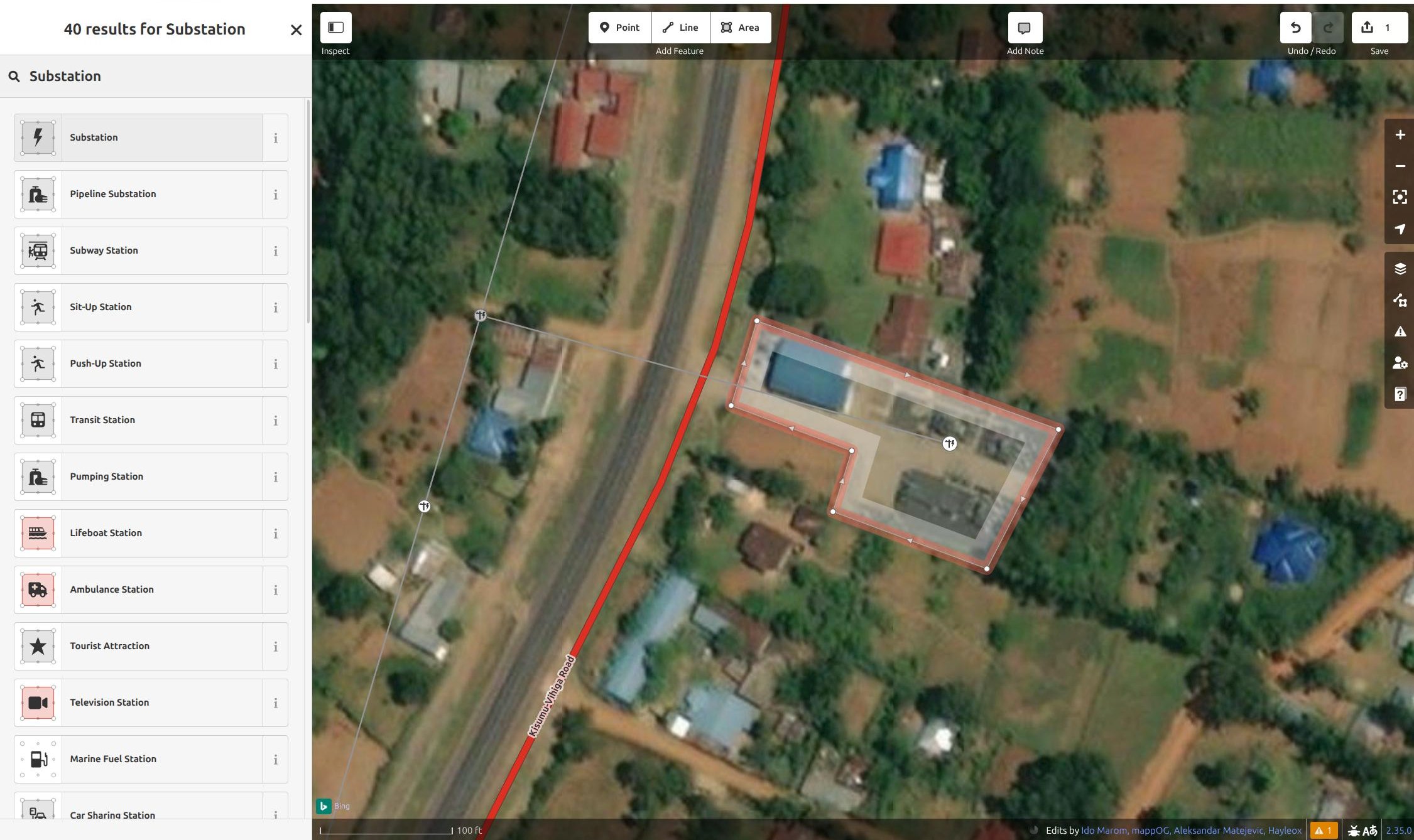
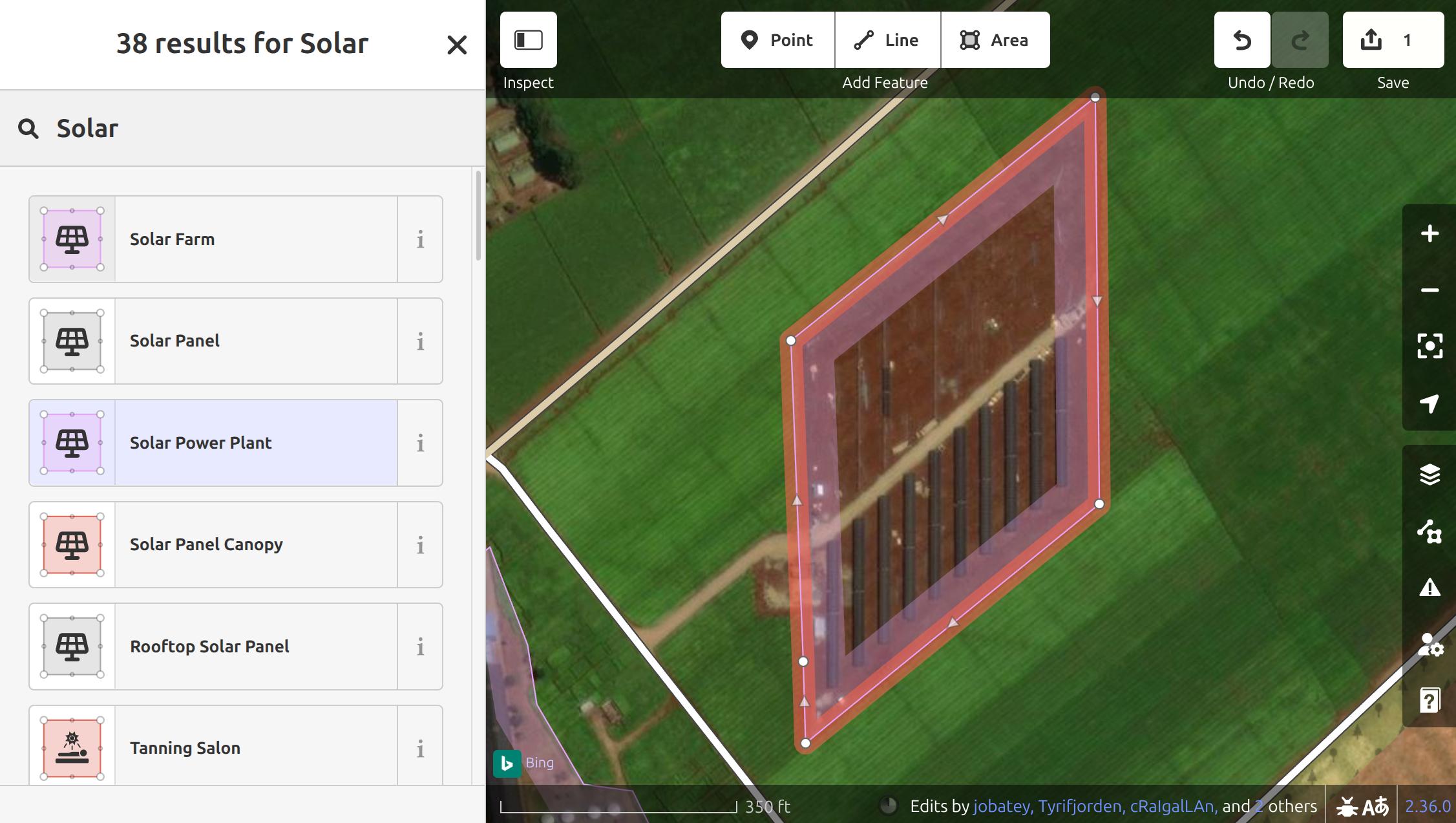
Una vez terminada la línea de transmisión, lo más probable es que al final se encuentre una subestación y, a veces, incluso una central eléctrica. Por lo tanto, cartografiar la red de transmisión es una forma eficaz de identificar nuevas centrales eléctricas. Las centrales fotovoltaicas, en particular, están aumentando considerablemente en todo el mundo y pueden identificarse fácilmente en las imágenes por satélite.
- Ir a la página Mapa de infraestructuras abiertas.
- Haz clic en Encontrar mi ubicación en la esquina superior derecha o busca tu ciudad.
- Acerque el zoom hasta que vea el pequeño botón "Editar" en la esquina inferior derecha y púlselo.
- Crear una cuenta OpenStreetMap e inicia sesión.
- Pulsando el símbolo
Áreadel panel superior, podrá marcar la subestación. Marque esta área comoSubestaciónutilizando laFunción de ediciónque aparecerá en el lado izquierdo. Añada tensiones, operadores u otros campos si dispone de esta información. - Ahora cargue esta información pulsando
Guardar. - Añade un
Changeset Commentcon una breve descripción de tu actividad de mapeo. Si nuestros esfuerzos, documentación y herramientas le resultan útiles, incluya el hashtag #mapyourgrid en el comentario del conjunto de cambios para hacérnoslo saber. - Bonus: Al mapear la red, también encontrarás muchas centrales eléctricas situadas junto a subestaciones y líneas de transmisión. Éstas se mapean de forma similar a las subestaciones, utilizando el símbolo
Área.
Si quieres intentar encontrar las centrales eléctricas que faltan en un país y cartografiarlas, puedes utilizar la herramienta Global Energy Monitor o Wikidata en la página MAP IT📍.
- Seleccione el botón Global Energy Monitor o Wikidata y pulse sobre un país. Se descargará un archivo con todas las centrales eléctricas de esos conjuntos de datos.
- A continuación, puede añadirlo a iD arrastrando y soltando el archivo, o añadiéndolo en
Datos del mapa. - A continuación, puede revisar las diferentes centrales eléctricas y comprobar si están cartografiadas en OpenStreetMap.
Encuentre líneas de transmisión abiertas con Osmose
¿Has terminado tu Buena Primera Línea y quieres encontrar tu propia línea abierta en un país de tu elección? Con la ayuda de osmose y nuestro sistema interactivo MAPA IT📍 puedes encontrar aún más líneas abiertas.
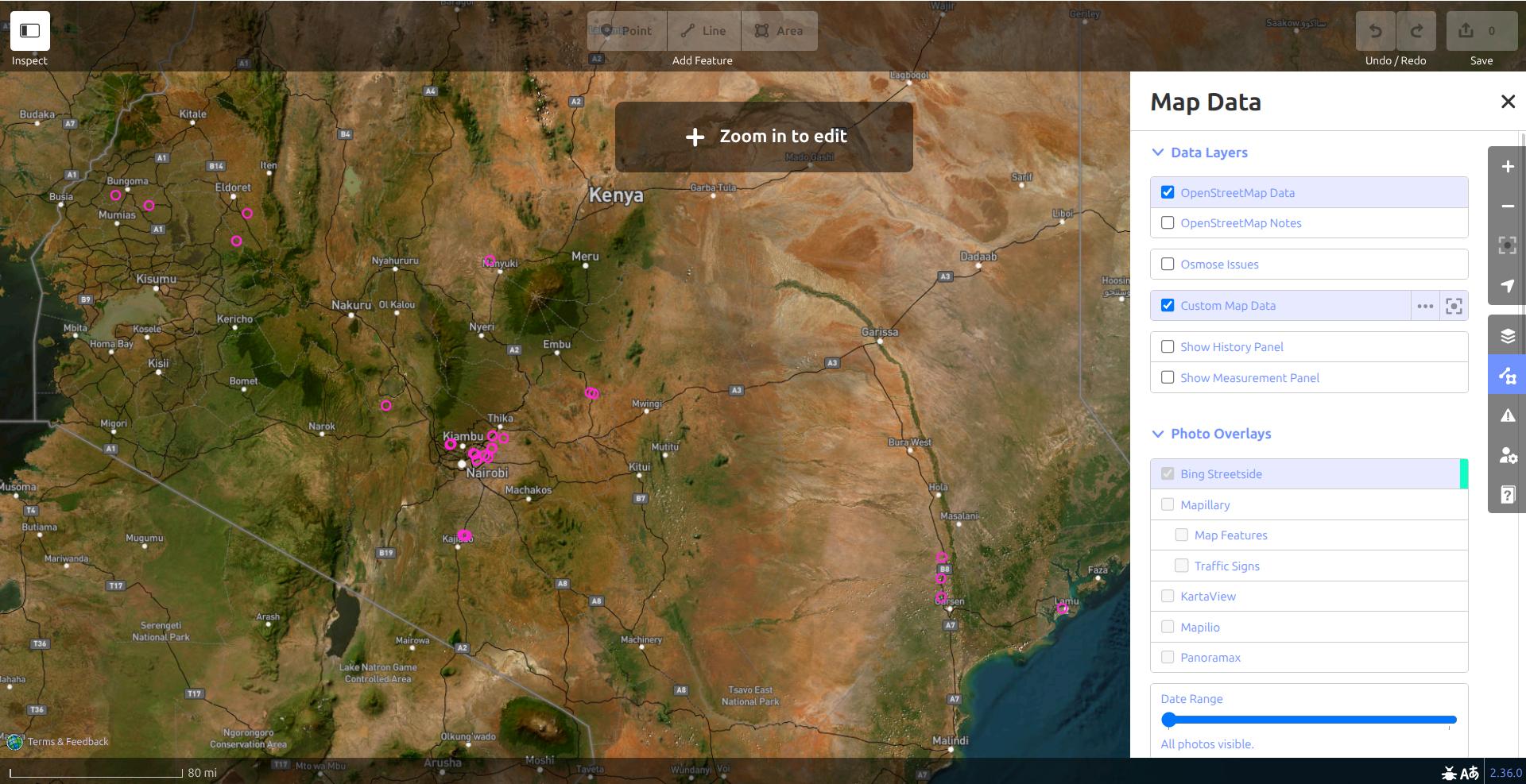
- Ve a la página MAP IT📍.
- Pulsa en «iD Editor» y, a continuación, pulsa en el botón de la capa de sugerencias de Osmose.
- Elige uno de los tipos de incidencia de Osmose y, a continuación, pulsa en un país. Esto recuperará hasta 5000 incidencias de Osmose para ese país y tipo de incidencia.
- Aparecerá una URL que puedes copiar.
- Ve al iD Editor y pulsa en «Map Data» o «U» en tu teclado.
- Pulsa en los tres puntos junto a
Datos del mapa, pega la URL copiada y pulsa «OK». - Ahora debería ver todos los problemas (puntos rosas) con un alto nivel de zoom, y puede ampliar manualmente cada uno de ellos para ver si puede solucionar el problema. Desgraciadamente, iD no permite que estos datos se procesen de forma sistemática. Para abordar estos problemas de Osmose y permitir la cartografía a gran escala en todo un país, recomendamos nuestro flujo de trabajo JOSM.
Informar de problemas en la red
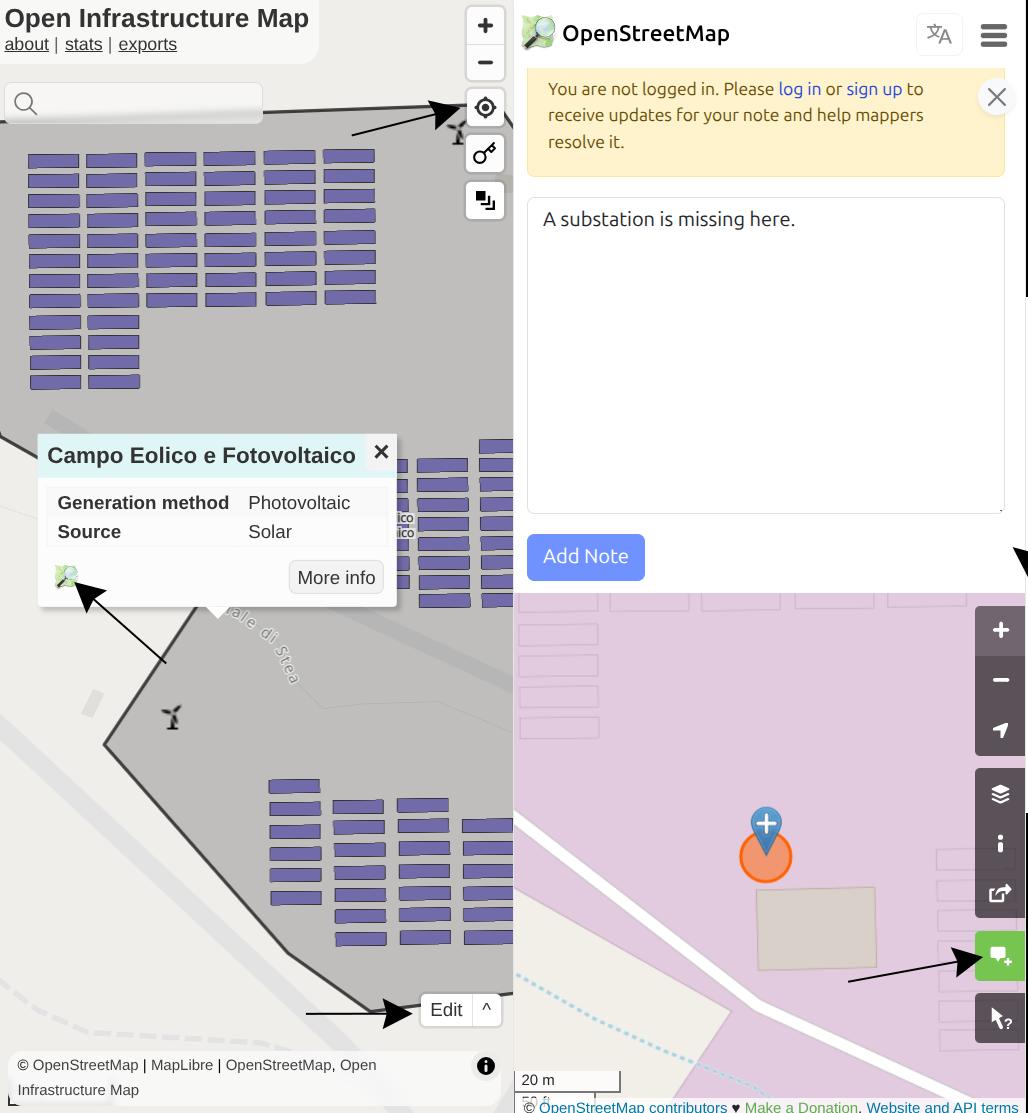
La forma más rápida y sencilla de contribuir a la red eléctrica es añadir notas donde veas que falta información o que ésta es incorrecta en OpenStreetMap. Puedes hacerlo de forma totalmente anónima sin necesidad de iniciar sesión.
- Ir a la página Open Infrastructure Map.
- Haz clic en Encontrar mi ubicación en la esquina superior derecha o busca tu ciudad.
- Haga clic en la subestación, torre de alta tensión, línea eléctrica o central eléctrica en la que desee notificar un problema.
- En la ventana de descripción, haga clic en el logotipo OpenStreetMap.
- El OpenStreetMap.org interfaz se abrirá ahora en ese lugar.
- Haga clic en el botón Añadir una nota al mapa del panel derecho.
- Añade una breve descripción del problema e incluye el hashtag
#mapyourgridpara que podamos encontrar tu nota.
Informar de estos pequeños problemas mejorará significativamente la calidad a largo plazo de los datos de su red local.
Kit de inicio MapComplete
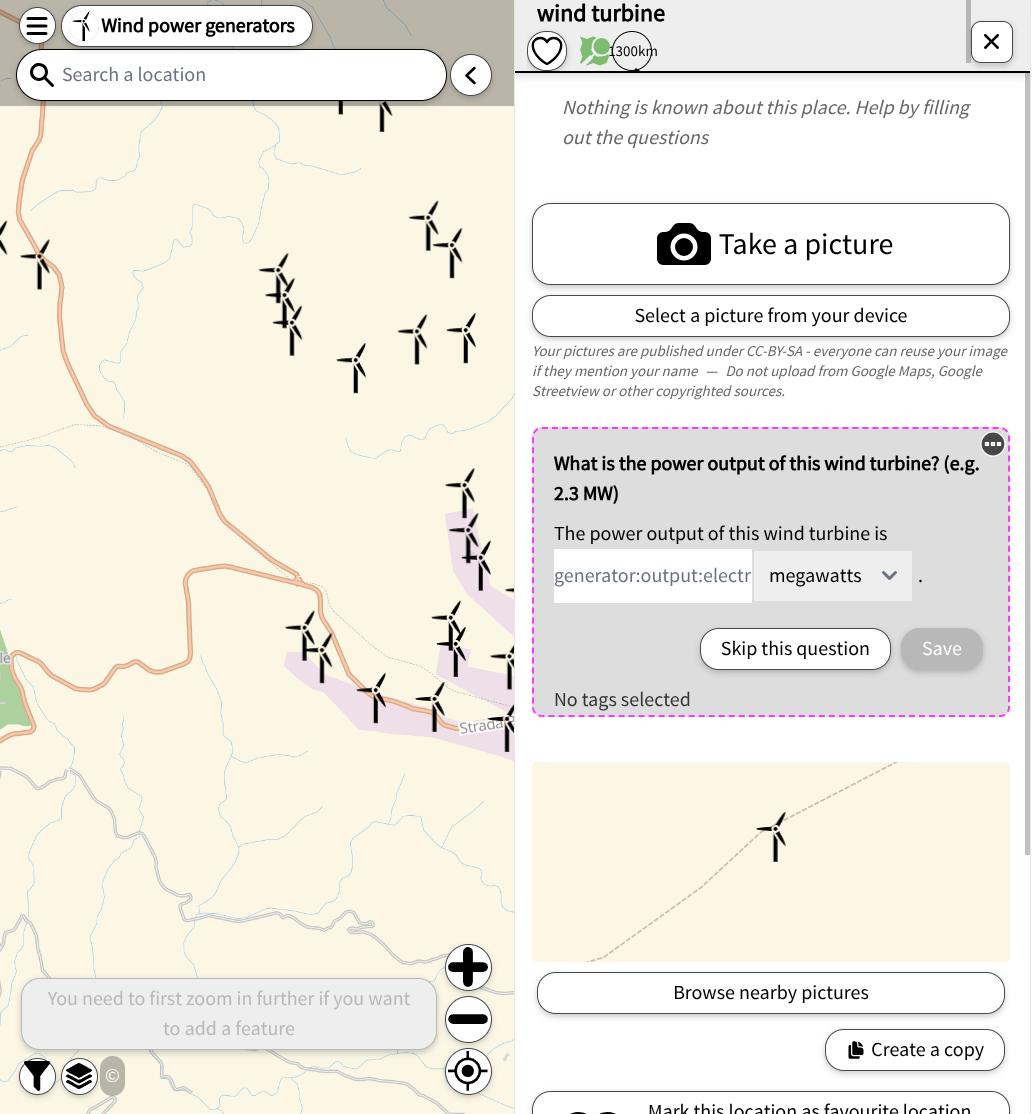
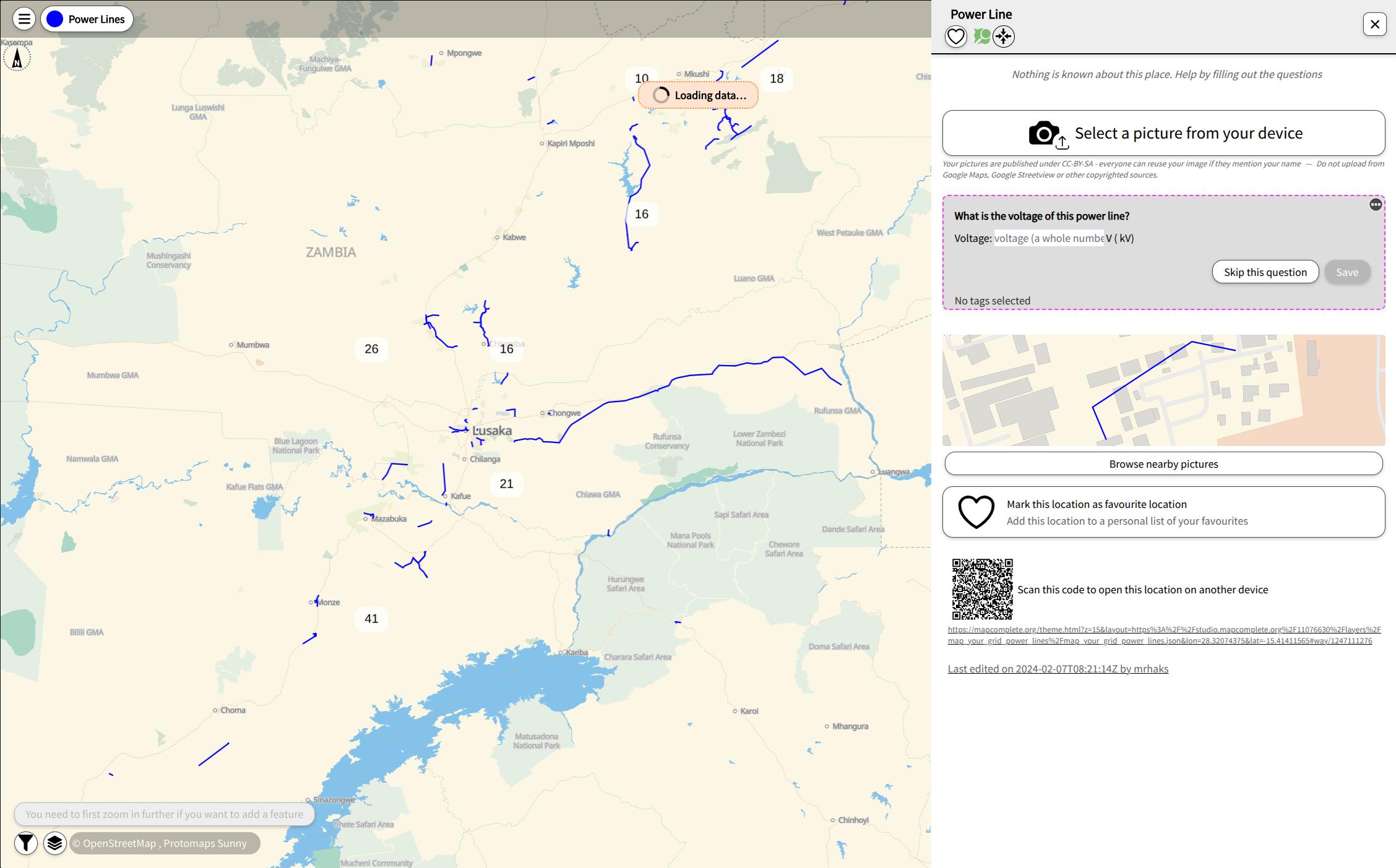
En MapComplete proporciona una forma sencilla de identificar las etiquetas que faltan en infraestructuras ya cartografiadas en las que falta información adicional. Al igual que iD, la plataforma puede utilizarse desde un PC, pero también desde un dispositivo móvil. Puede descargar la aplicación oficial Aplicación MapComplete de Google Play Store, o utilice la aplicación web en otros dispositivos móviles. Una de las principales características de MapComplete es la posibilidad de cargar fotografías tomadas con teléfonos móviles. Esto permite a los cartógrafos inexpertos hacer fotos de las torres de alta tensión, que los expertos pueden utilizar para obtener información como el voltaje y el número de circuitos.
-
Mapa de tensiones faltantes de las líneas eléctricas: Las tensiones son esenciales para estimar la potencia total que puede transmitir una línea eléctrica. MapComplete admite la asignación de esta etiqueta faltante mediante la edición de los datos en la etiqueta Capa MapComplete de Líneas Eléctricas. Una vez que haga clic en las líneas azules para realizar cambios, en el panel derecho observará que hay una opción para subir una imagen de una torre de energía. Puedes contribuir proporcionando una imagen de la torre de alta tensión. Ésta se subirá a MapYourGrid, donde otros cartógrafos técnicos podrán utilizar los aisladores para derivar las tensiones.
-
Potencia de salida de los aerogeneradores: Al igual que ocurre con las líneas eléctricas, la potencia de un aerogenerador puede calcularse con una sola imagen. Quizá conozcas otros recursos y métodos para obtener la potencia de salida de los aerogeneradores. En Capa de aerogeneradores permite asignar las etiquetas que faltan.
-
Abra el Capa MapComplete de Líneas Eléctricas o Potencia del aerogenerador
- Salta a tu ubicación utilizando el símbolo de la cruz en la esquina inferior derecha.
- Busca aerogeneradores o líneas eléctricas en tu región con la información que falta.
- Pulsa sobre el símbolo del aerogenerador o la línea eléctrica. Ahora puedes añadir la capacidad o hacer una foto con tu dispositivo móvil para que otros puedan deducir la potencia de salida. Por favor, ten en cuenta que necesitaremos una imagen de una torre de alta tensión para estimar la tensión.
- A continuación, pulse
Guardar.
¿Motivado para continuar?
¡Enhorabuena por haber llegado hasta aquí! Ofrecemos talleres prácticos gratuitos de cartografía de la red de transmisión a quienes hayan probado el kit de inicio. Le invitamos a unirse a nuestro chat comunitario llamado 📍-mapyourgrid en el canal de discordia de PyPSA-Earth. Aquí puedes hacer preguntas, e interactuar con la comunidad. Para preguntas específicas sobre mapeo y para participar en nuestro entrenamiento personalizado gratuito, por favor únete a nuestra 📍-mapyourgrid-apoyo-y-formación canal.
Consulte Estrategias para aprender a encontrar tus propias líneas nuevas y convertirte en un experto en cartografía cuadriculada. Las páginas Wiki de OpenStreetMap La red eléctrica y Clave:Potencia ofrecen una visión general de cómo cartografiar distintas infraestructuras de energía.
También le invitamos a participar en nuestras convocatorias comunitarias para saber más sobre el proceso cartográfico y nuestra iniciativa. Solo tiene que participar en uno de los actos públicos que figuran en este calendario.
¿Qué más? Aprenda los conceptos básicos de la red
No hace falta ser un experto en cuadrículas para empezar a mapear, pero un poco de conocimiento ayuda. Los siguientes documentos y materiales le proporcionarán una comprensión básica de cómo cartografiar una red eléctrica.
En Curva de aprendizaje es un canal de YouTube que te ayudará a comprender los conocimientos fundamentales de la red eléctrica. Aquí algunos videos que recomendamos para los mapeadores de red.
- Soportes de líneas eléctricas - Torres y postes de transmisión
- Componentes de las líneas aéreas de transmisión
- Comparación entre los sistemas de transmisión HVAC y HVDC
Recomendamos los siguientes documentos para profundizar en la construcción de la red eléctrica y su diseño, incluida la relación entre distancia y tensión basada en la norma IEC 60071-2. Ten en cuenta que pueden aplicarse normas diferentes según el país.
La siguiente imagen ilustra el diseño fundamental de la red eléctrica: Redes eléctricas y transiciones energéticas seguras